Windows系 Ethereal Network Analyzer (0.9.4) 使用方法的一部分介紹(中文)
最終更新日 2006/05/02
webmaster@tomnetwork.net
|
スポンサー: 他 |
因為Ethereal是海外的Free Ware,記載全部是英語。
|
||||||||||||||||||||||||||||||||||||||||||||||||||||||||||||||||||||||||||||||||||||||||||||||||||||||||||||||||||||||||||||||||||||||
| (1)請做右面的iconClick。Etheareal起動。 |  |
| (1)起動Ethereal的話象右面一樣的畫面起來。 上段) Packet的發送原·地址 Address,Protocol等的信息 中段) 對上層已經稍微詳細的信息 下段) 在十六進制數的DUMP 被表示。 |
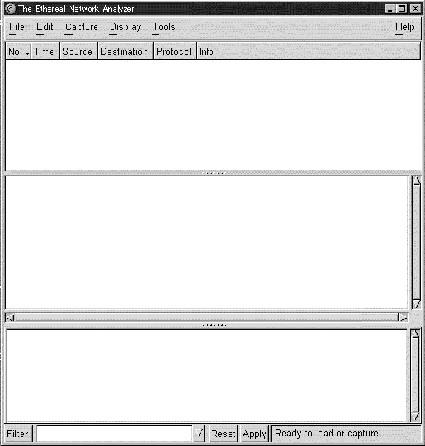 |
| (2)首先,想怎樣的感覺體會到,立刻試著使用吧。 從ToolBar[Capture]/選[Start]。 |
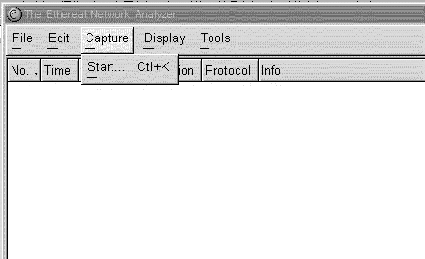 |
| (3)完全不設定試著做[ok]Click吧。 |
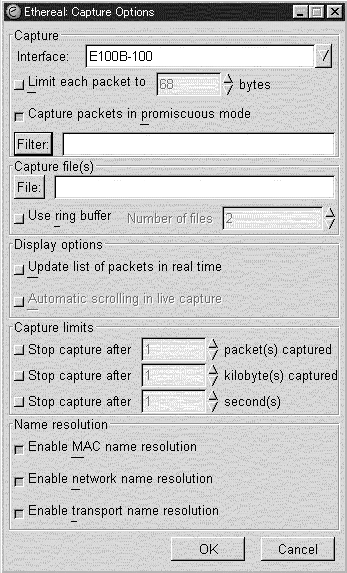 |
| (4)新的Window起來,讀入Packet。 在恰當的地方推[stop]。 注意)過分做過多許多的DataChapter的話,Loging Data的讀入花費時間。 |
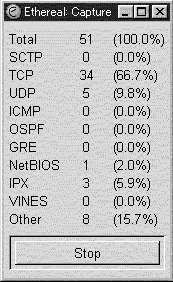 |
| (5)能看以這樣的感覺流的信息。 注意)內容的意義不説明。 |
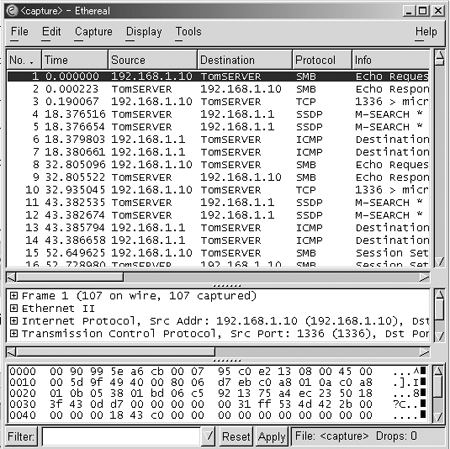 |
3.應用編輯 (1)只想Capture做的Packetfiltering
關於Packet的Filtering説明。
LAN内,Hub被連接了的同樣的Network內的PC的PacketMonitoring為了也完成,到(連)不想另外看的PacketCapture做了。
Ethereal,對IP Address,Port號碼等,各種各樣的條件,有Filtering做的方法。
設定例) 在只自己的PC(192.168.1.11)的Packet裡(上)Filtering做。
| (1)在Main畫面選擇[Edit]/[Capture Filters...] | |
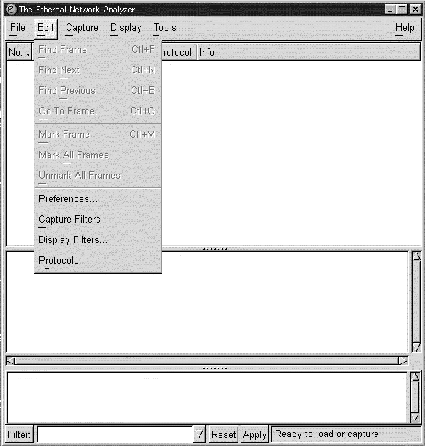 |
|
| (2)因為想在這裡,在只自己的PC(192.168.1.1)裡(上)Filtering做,與[Filter string]に[host 192.168.1.1]輸入。 [Filter name]請把容易記的名字作為適當。 因為這裡,是自己的PC,預先作為[my pc only]。 |
|
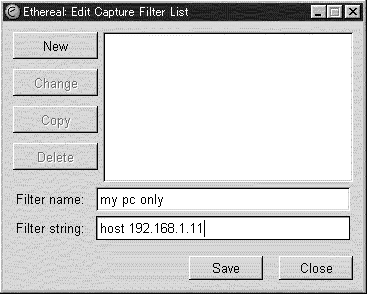
|
|
| (3)按這個状態[New]、上面方面[my
pc only]上的話是設定完成。 如果,設定的保存要是必要請做[Save]Click。 在最後時推[Close]設定結束吧。 |
|
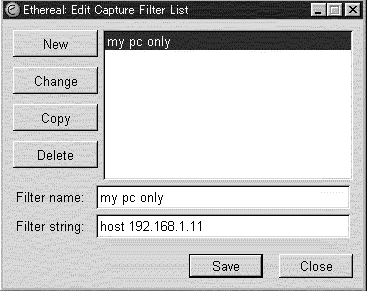 |
|
| (4)從為了Capter做ToolBar選[Capture]/[Start]。 | |
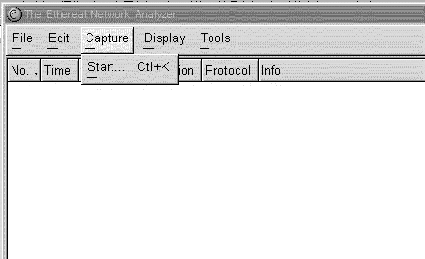 |
|
| (5)在這裡,選擇從[Filter]前頭那樣設定了的[my pc
only]Click[ok] 由於這個,只把192.168.1.11作為寄送接收Address的PacketCapture有。 |
|
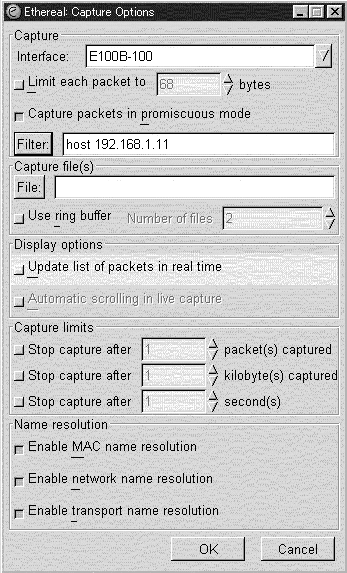 |
| Filtering内容 | 記述文 | 設定例子 |
| 説明 | ||
| (1)Host IP Address或是Host名 | [src|dst] host <host> | src host 192.168.1.11 (發送原IP Address做192.168.1.11的PacketCapture) |
| Host IP Address有一個在進行在Host名的Filter。 [src|dst]方向指定可。如果不指定,兩方向。 |
||
| (2)Ethernet的Host Address | ether [src|dst] host <ehost> | ether dst host www.tomnetwork.net (地址”www.tomnetwork.做作為net”的Ethernet Address的PacketCapture) |
| 進行在Ethernet的Host Address的Filter。 [src|dst]方向指定可。如果不指定,兩方向。 |
||
| (3)作為Gateway被使用的Host | gateway host <host> | gateway host 192.168.1.1 (做作為IP Address 192.168.1.1的Gateway的PacketCapture) |
| 做作為Gateway被使用的Host的PacketCapture 增加。 | ||
| (4)Network番号 | [src|dst] net <net> [{mask <mask>}|{len <len>}] | net 192.168.1.0 [{mask
255.255.255.0}] 或 net 192.168.1.0 [{len 24] (做作為Network Address 192.168.1.0/24的PacketCapture) |
| 用Network號碼Capture做。指定netmask或者CIDR prefix的事也是可。 | ||
| (5)TCP/UDP端口號碼 | [tcp|udp] [src|dst] port <port> | port 80 (Port號碼Capture賠掉(HTTP)的Packet80號) |
| 用TCP和UDP Port號碼Capture做。 [src|dst]方向指定可。如果不指定,兩方向。 [tcp|udp]TCP/UDP的指定可。如果不指定,雙方。 |
||
| (6)Packet長 | less|greater <length> | greater 64 (Packet長度做比64bit大的PacketCapture) |
| Packetの長さでCaptureします。 | ||
| (7)Ethernet·Layer或者IP Layer被指定的Protocol | ip|ether proto <protocol> | ether proto 2054 (是ethernet Layer 的Protocol 號碼2054(十進制數),做ARP的PacketCapture) ip proto 1 (做是IP Layer 的Protocol 號碼1(十進制數),ICMP的PacketCapture) |
| Ethernet·Layer或者IP Layer被指定的ProtocolCapture做。 | ||
| (8)Ethernet,IP BroadCast,MultiCast | ether|ip broadcast|multicast | ether broadcast (做Ethernet的BroadCast PacketCapture) |
| Ethernet,IP BroadCast, MultiCastCapture做。 | ||
| (9)連結 | or, and, not | src host 192.168.1.11 and port 80 (發送原IP Address以192.168.1.11做HTTP的通訊PacketCapture) |
| and ・・・ 条件 且 条件 or ・・・ 条件 或 条件 not ・・・ 条件以外 | ||
4.應用編輯(2) 感到Capture結果的輸出慢的人(省略名字解決時間削減)
Capture做著,
・推[STOP],使之完成Capturekedo,怎麼也不輸出結果出來。
・在作成中,Ethereal固定了輸出結果。
人不在背嗎?
原因”名字解決機能”有。
”名字解決機能”,是Capture結果的Address(IP Address和MAC Address)的名字(Computer名,Domain名)給轉換的機能。
Default的設定,”名字解決機能”變成ON。
因為這個緣故,輸出Data作成時對全部的Address,檢索名字,花費時間,更加,Memory少的變得PCSystem應該不穩定了。
名因為多虧前解決機能托你的福,用PC名和Domain名發送原來,地址被輸出,變得非常易懂,不過,變得反過來應答有時壞,到(連)根據場合的不同不期望的名字解決給做。
根據目的,變更設定吧。
| <設定變更方法> [Capture]/[Start],進入[Capture Options]畫面吧。 下,有被寫[Name resolution]的Section 被寫 □Enable MAC name resolution □Enable network name resolution □Enable transport name resolution ”,Radio Button附有。在那裡,設定變更。 #Default全部”ON”變成。 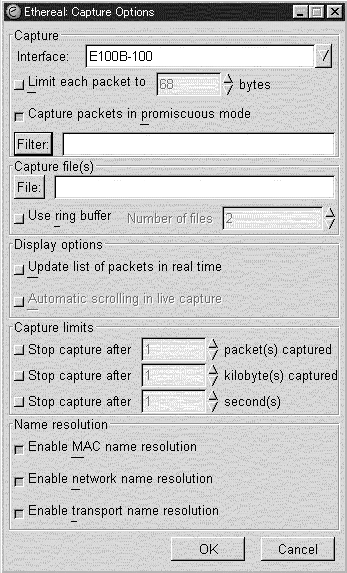
|
MAC name與 MAC Address顯出那個名字。
network name,與IP Address顯出那個名字和Domain名。
(想transport name是 Port號碼,不過,沒能驗證。)
實行了"ping www.yahoo.co.jp"的時候的
・名前解決機能 ALL ON
・ ALL OFF
的差異這樣變成。
1.名字解決 ALL ON的時候 (出力Data作成時間 5秒)
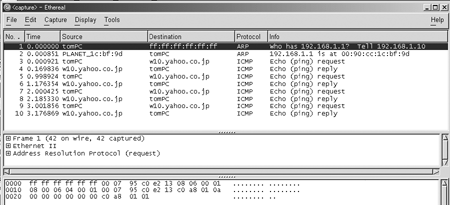
2.名字解決 ALL OFF的時候 (出力Data作成時間 0~1秒)

参考)
00:07:95:c0:e2:13・・・發送原PC的MAC Address
00:90:cc:1c:bf:9d・・・Default GW(PLANET_1c:bf:9d)のLAN側MAC Address
192.168.1.10・・・發送原PC的IP Address
210.81.153.70・・・www.yahoo.co.jpのIP Address
|
PR:秋の情報処理試験対策書が続々登場! |
| Tomのネットワーク勉強ノート |
| |
| |
|
『ネットワークスペシャリスト』 |
||
|
秋に向けて! |
送料無料! |
|